iCloud云盘怎么删除文件?iCloud删除法大公开
对于许多苹果用户来说,iCloud云盘是一个不可或缺的得力助手,它让我们在不同设备间同步和存取文件变得无比轻松。然而,日积月累,云盘空间难免被各种不再需要的文件占满,导致“iCloud存储空间将满”的提醒频频出现。这时,一个核心问题浮出水面:iCloud云盘怎么删除文件?删除操作是否会影响到其他设备?如何彻底清理?别担心,这篇终极攻略将为你全面公开各种iCloud云盘怎么删除文件的方法,从基础到进阶,手把手教你高效管理你的云上空间。
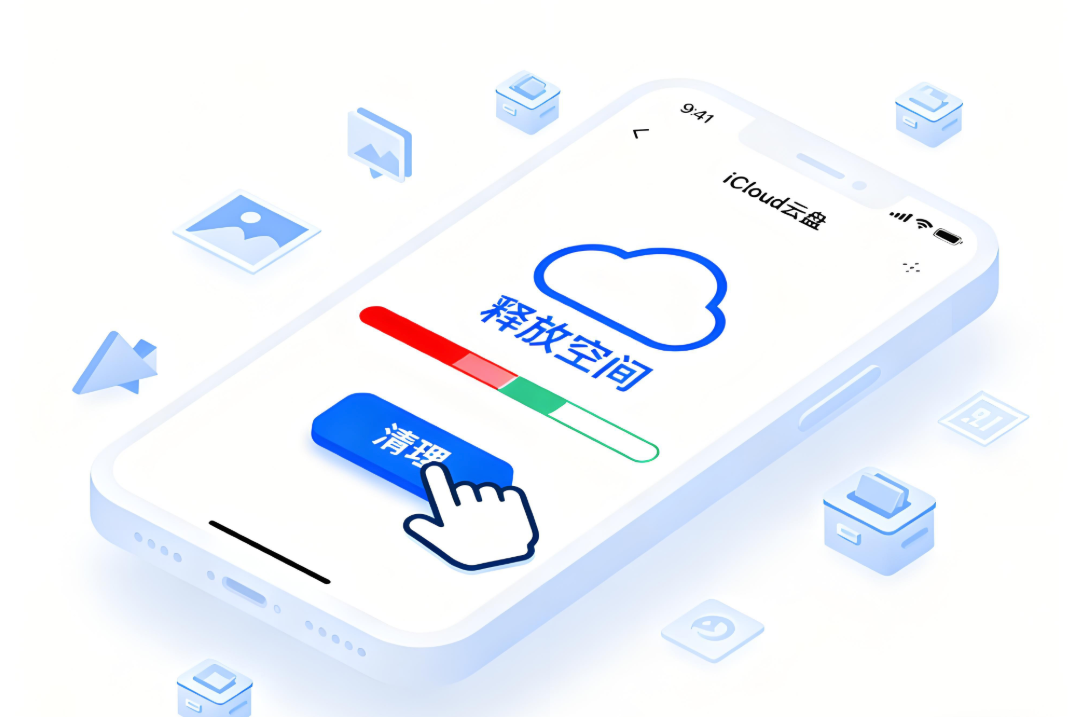
一、 基础篇:在iPhone、iPad或Mac上直接删除
这是最直接、最常用的方法,适合删除那些你明确知道不再需要的单个或批量文件。
在iPhone或iPad上操作:
打开“文件”App。
在“浏览”页面,点击进入“iCloud云盘”。
在这里你可以看到iCloud云盘中的所有文件和文件夹。长按你想要删除的文件或文件夹。
在弹出的菜单中,选择“删除”选项。
确认后,文件会被移至“文件”App的“最近删除”文件夹中。
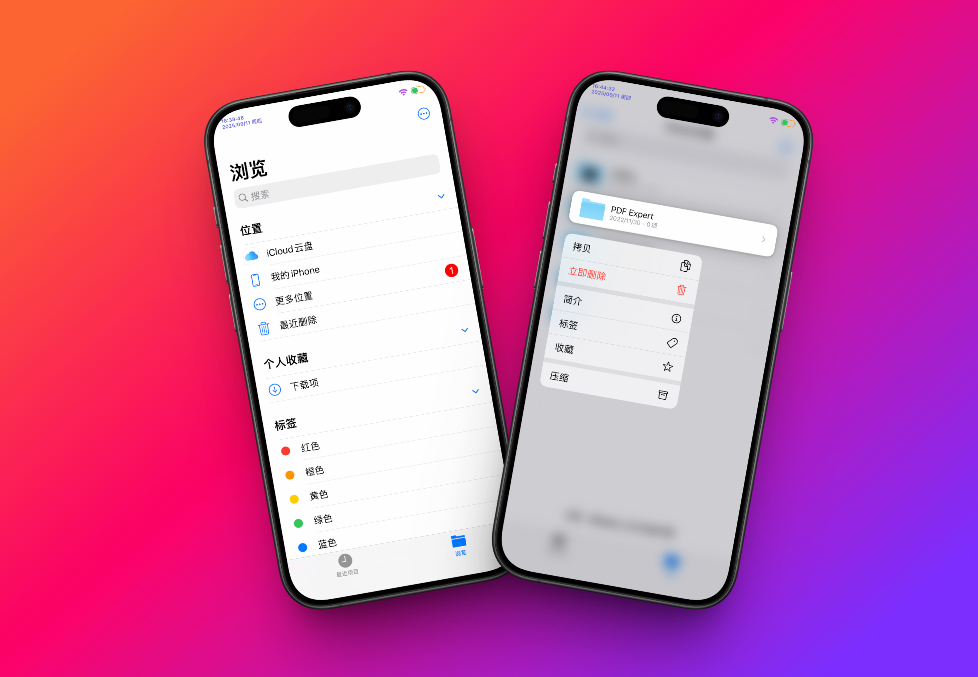
在Mac上操作:
打开“访达”(Finder)。
在左侧边栏中找到并点击“iCloud云盘”。
像操作本地文件一样,选中你想要删除的文件或文件夹。
右键点击,选择“移到废纸篓”(或直接按键盘上的Command + Delete键)。
同样地,文件会被移至Mac的“废纸篓”中。
重要提示:以上操作只是删除的第一步!文件进入“最近删除”或“废纸篓”后,并不会立即从你的iCloud账户中彻底清除,它们依然会占用你的存储空间。你需要在这些临时文件夹中再次进行“清空”操作,文件才会在30天后被永久删除。这是许多人忽略了的关键步骤,也是解决iCloud云盘怎么删除文件以释放空间的核心环节。
二、 网页篇:通过iCloud官网彻底管理
如果你身边没有苹果设备,或者想要一个更全局的视角来管理你的云盘,通过iCloud.com官网进行操作是最佳选择。这个方法能让你更清晰地了解iCloud云盘怎么删除文件的整体结构。
在任何电脑的浏览器中,访问 www.icloud.com
使用你的Apple ID账号和密码登录。
点击进入“iCloud云盘”应用。
在这里,你可以通过顶部的按钮进行上传、下载、新建文件夹等操作。要删除文件,只需选中一个或多个文件,然后点击右上角的“删除”图标(垃圾桶形状)。

与在设备上操作类似,被删除的文件会被移至网页版底部的“最近删除”文件夹。要真正释放空间,你必须点击进入“最近删除”,然后选择“清空全部”或逐个删除,这样才能永久性地解决iCloud云盘怎么删除文件的问题。
三、 空间篇:管理iCloud存储设置
有时候,占用空间的并不全是“文件”,而是应用的备份、邮件、信息等数据。因此,全方位地学会iCloud云盘怎么删除文件,也必须包括管理这些隐藏的“空间大户”。
在iPhone/iPad上:前往“设置” -> 点击顶部的你的姓名 -> “iCloud”。
点击“管理账户存储空间”(或“显示全部”),这里会清晰列出所有占用iCloud空间的应用和数据。
你可以点击“备份”来删除旧设备的无用备份,也可以点击“照片”来管理“iCloud照片图库”,或者点击某个App来查看并删除其在iCloud中存储的数据。
通过这个入口,你可以从源头上削减不需要的同步数据,这是一种更深层次的iCloud云盘怎么删除文件及数据的策略。
四、工具篇:借助第三方工具高效清理iCloud云盘
Mac用户的特殊福利,当你觉得手动清理麻烦,或者文件太多,正头疼iCloud云盘怎么删除文件时,一款强大且靠谱的iCloud云盘清理工具就诞生了--CleanMyMac。
强大都不得了,谁用谁知道,强烈安利推荐哇!
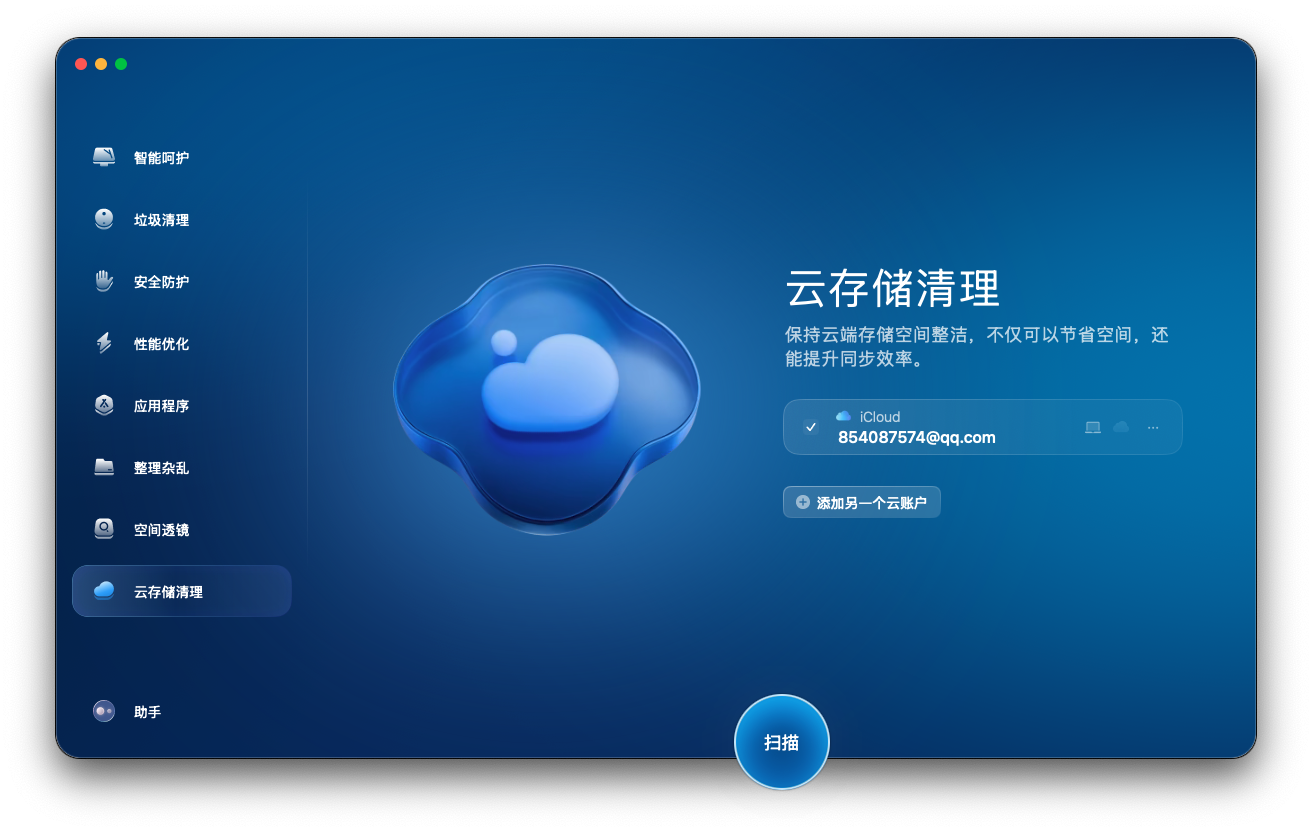
注意:在操作iCloud云盘怎么删除文件时,有一个铁律必须牢记:删除操作是会同步的!
五、 总结与最终建议
总而言之,掌握iCloud云盘怎么删除文件的技巧并不复杂,关键在于理解其同步机制并执行完整的删除流程(即两次删除:先移入垃圾桶,再清空垃圾桶)。无论是通过设备端的“文件”/“访达”应用,还是通过iCloud官网,你都可以有效地管理你的云端存储。如果你希望更加高效快速删除iCloud云盘文件,可以借助像CleanMyMac这样的工具来做辅助清理。






